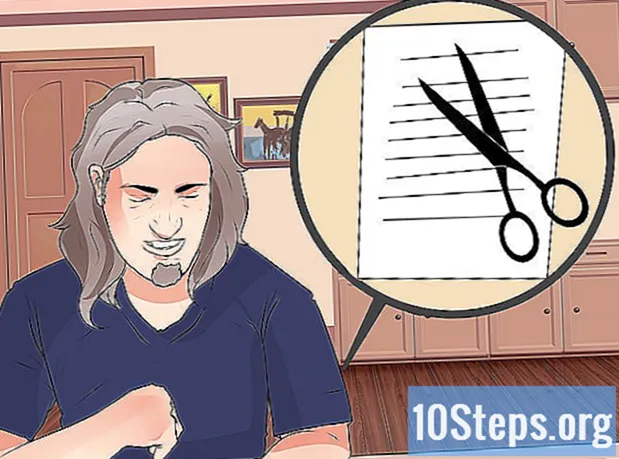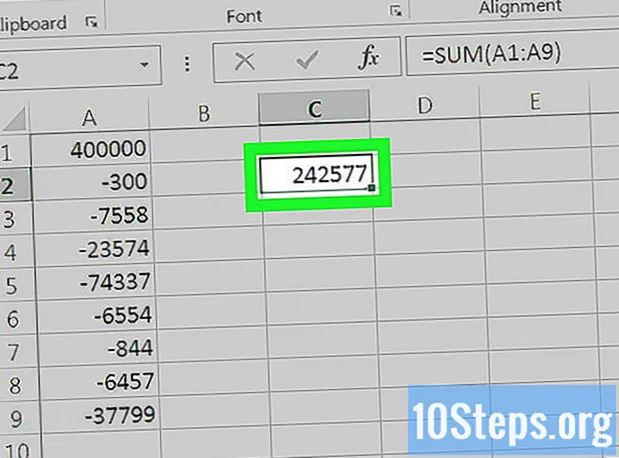コンテンツ
この記事の内容:インターネットでWindows 7をライセンス認証する方法電話でWindows 7をライセンス認証する方法ModemReferencesを介してWindows 7をライセンス認証する方法
登録とは異なり、Windows 7のアクティベーションは、システムを以前のオペレーティングシステムからアップグレードしたか、新しいマシンを購入したかに関係なく、コンピューターへのインストールから30日以内に行う必要があります。そのシステムは販売者によってプレインストールされています。ライセンス認証により、Microsoftはシステムの信頼性を確認し、ライセンスで許可されているよりも多くのコンピューターで以前に使用されたことがないことを確認できます。インターネット、電話、またはモデムを介してWindows 7をライセンス認証できます。しかし、読んでください!
ステージ
方法1インターネットでWindows 7をライセンス認証する方法
-
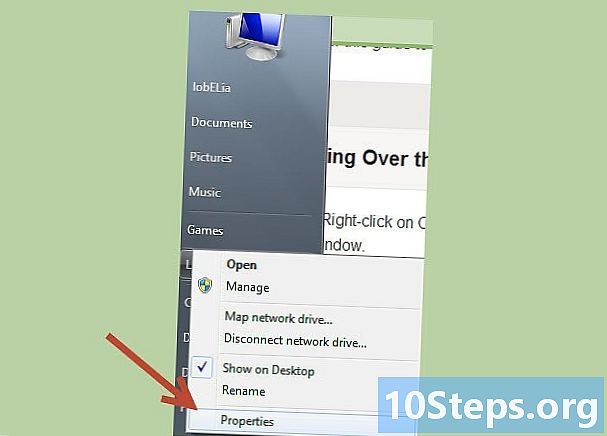
画面の左下にある「開始」ボタンをクリックします。 「コンピューター」を右クリックし、「プロパティ」を選択します。プロパティウィンドウが開きます。 -
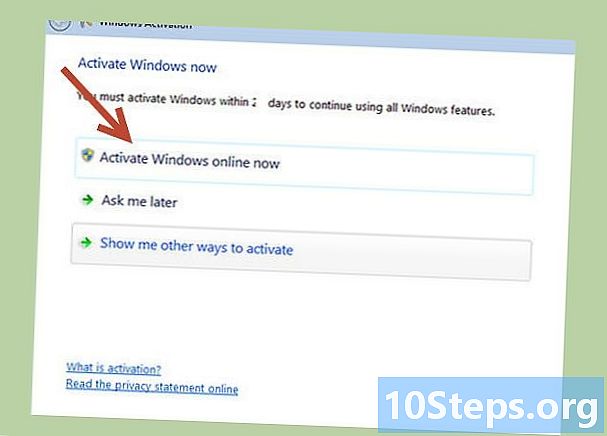
[今すぐWindowsをアクティブにする]リンクをクリックします。 システムは、インターネットへのアクティブな接続の検出を試みます。見つかった場合、[Windows Onlineを今すぐアクティブ化する]オプションが表示され、承認されます。そうでない場合は、コンピューターがインターネットに接続されていることを確認してください。 -
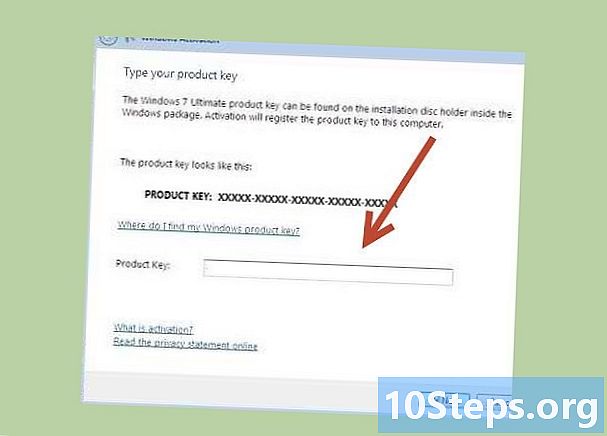
システムによって作成されたプロンプトでWindows 7プロダクトキーを入力します。 これは、Windowsのライセンス認証に使用される25文字のコードです。このキーは、ラップトップの下、デスクトップコンピューターの後ろ、DVDインストールスリーブ、またはWindows 7マニュアルにあります。- ソフトウェアをオンラインで購入した場合は、確認メールに記載されています。
- プロダクトキーが見つからない場合は、新しいキーの購入を検討する必要があります。
-
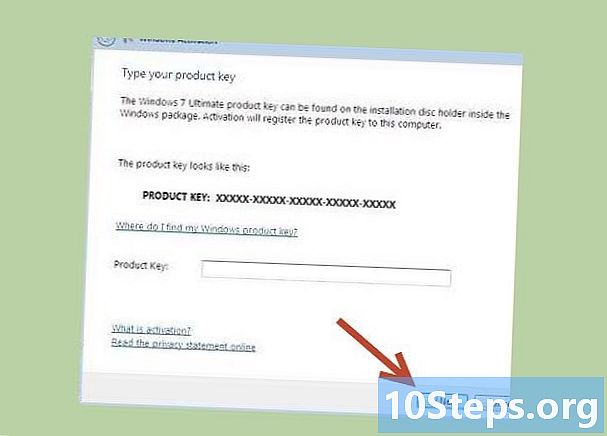
[次へ]をクリックして、Windowsのコピーをアクティブにします。 アクティベーションプロセスには少し時間がかかります。最後に、アクティベーションウィンドウから確認が送信されます。 Windowsが有効になっていることを確認します。 「プロパティ」を開きます(「コンピュータ」を右クリックして「プロパティ」を選択します)。ウィンドウの下部に、登録済みの「Windows is active」が表示されます。
方法2電話でWindows 7をアクティブにする方法
-
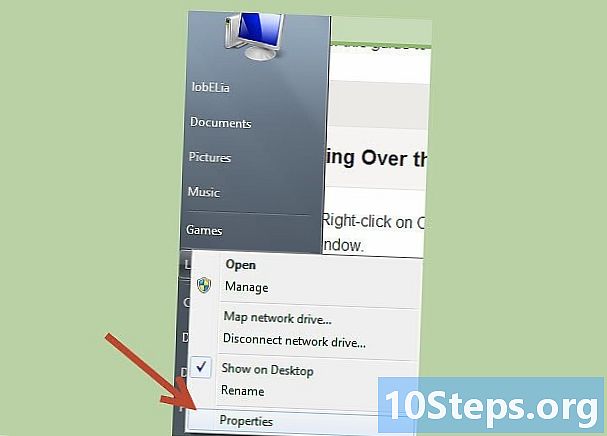
画面の左下にある「開始」ボタンをクリックします。 「コンピューター」を右クリックし、「プロパティ」を選択します。プロパティウィンドウが開きます。 -
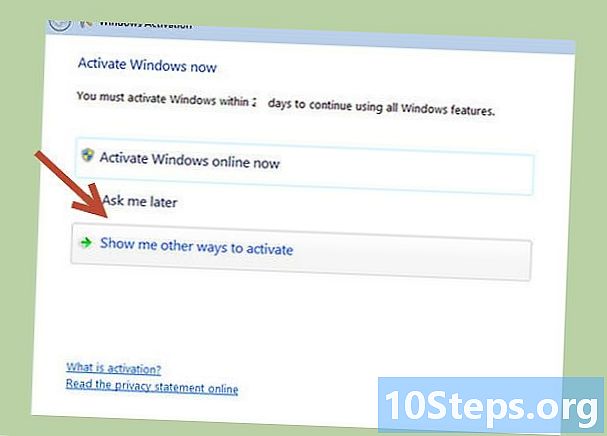
ウィンドウの下部にある[Windowsを今すぐアクティブ化する]リンクをクリックします。 [アクティベーション]メニューの[他のアクティベーション方法を表示]を選択します。 -
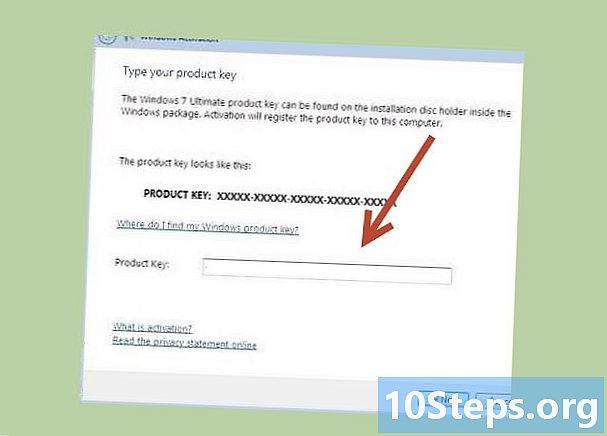
システムによって作成されたプロンプトでWindows 7プロダクトキーを入力します。 これは、Windowsのライセンス認証に使用される25文字のコードです。このキーは、ラップトップの下、デスクトップコンピューターの後ろ、DVDインストールスリーブ、またはWindows 7マニュアルにあります。- ソフトウェアをオンラインで購入した場合は、確認メールに記載されています。
- プロダクトキーが見つからない場合は、新しいキーの購入を検討する必要があります。
-
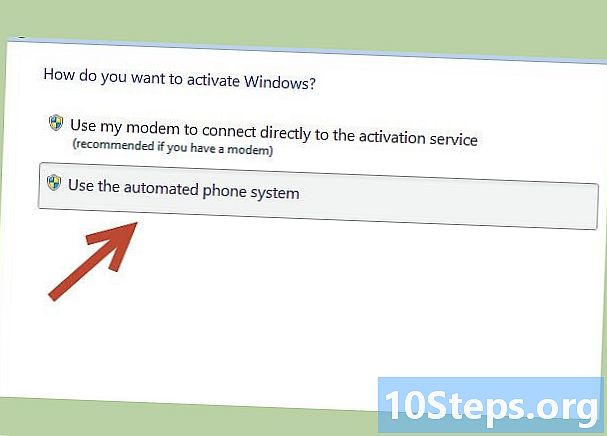
「次へ」をクリックします。 「Microsoft Activation Centerを呼び出す」をクリックします。管理者のパスワードまたは確認を求められた場合は、パスワードまたは確認を入力して「OK」をクリックします。 -
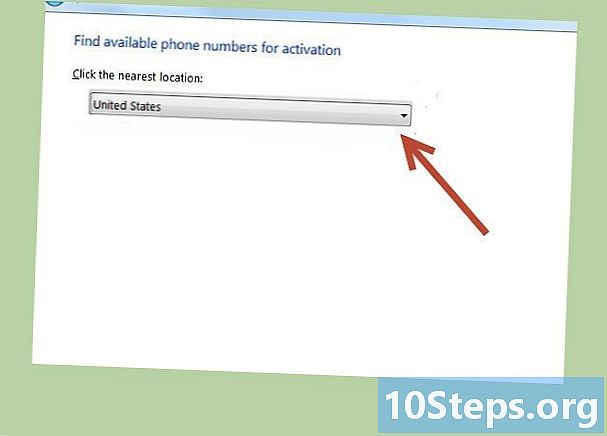
ドロップダウンリストで、自分に最も近い場所をクリックします。 呼び出す番号のリストと、ウィンドウに表示されるインストールldが提供されます。 -

リストされている利用可能な番号のいずれかを呼び出します。 自動化されたシステムがアクティベーションプロセスをガイドします。プロンプトが表示されたら、電話のキーパッドの画面にリストされているインストールIDを入力します。 -
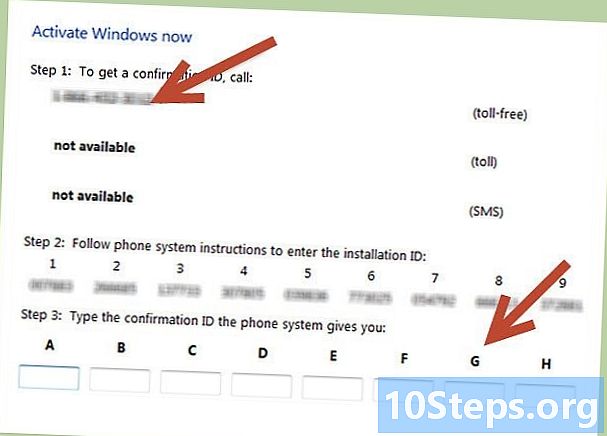
電話システムから提供された確認IDに注意してください。 インストールIDを入力すると、確認IDが届きます。それを書くか、メモ帳ファイルに入力します。アクティベーションダイアログボックスのステップ3で提供されたスペースに確認IDを入力し、[次へ]をクリックします。- アクティベーションが機能しない場合は、オンラインのままで、お客様をサポートできるカスタマーサービス担当者に転送してください。
方法3モデムを介してWindows 7をライセンス認証する方法
-
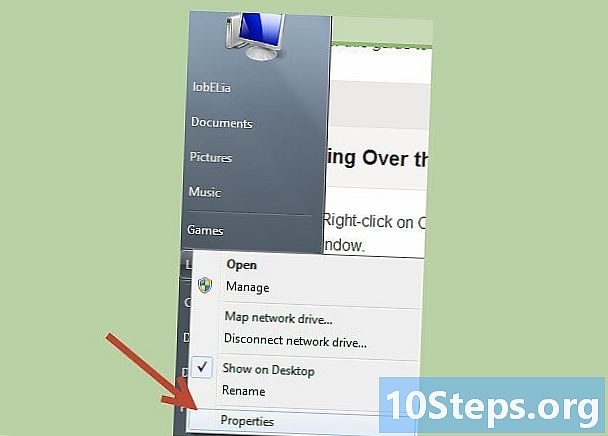
画面の左下にある「開始」ボタンをクリックします。 「コンピューター」を右クリックし、「プロパティ」を選択します。プロパティのウィンドウsouvre.br> -
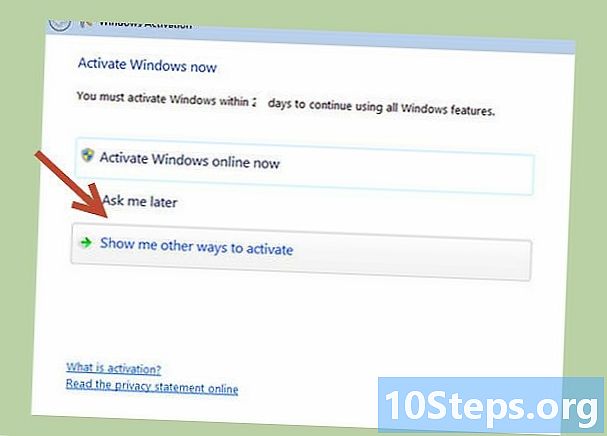
ウィンドウの下部にある[Windowsを今すぐアクティブ化する]リンクをクリックします。 [アクティベーション]メニューの[他のアクティベーション方法を表示]を選択します。 -
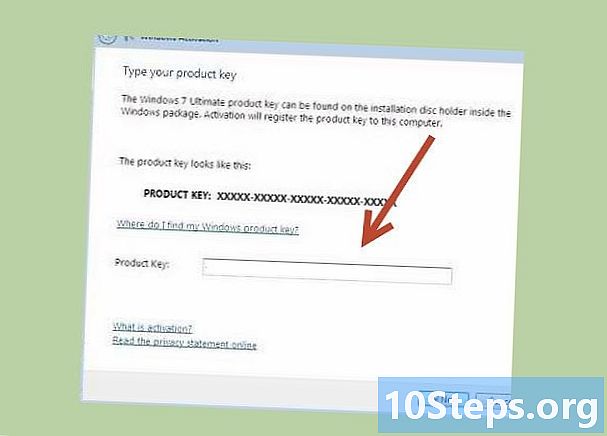
システムによって作成されたプロンプトでWindows 7プロダクトキーを入力します。 これは、Windowsのライセンス認証に使用される25文字のコードです。このキーは、ラップトップの下、デスクトップコンピューターの後ろ、DVDインストールスリーブ、またはWindows 7マニュアルにあります。- ソフトウェアをオンラインで購入した場合は、確認メールに記載されています。
- プロダクトキーが見つからない場合は、新しいキーの購入を検討する必要があります。
-
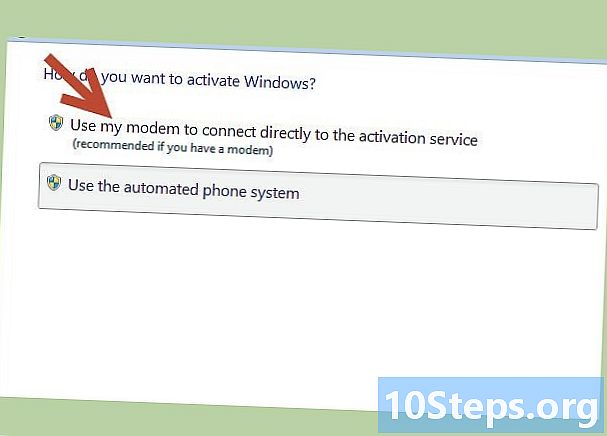
「次へ」をクリックします。 「モデムを使用してアクティベーションサービスに接続する」をクリックします。管理者のパスワードまたは確認を求められた場合は、パスワードまたは確認を入力して「OK」をクリックします。 -
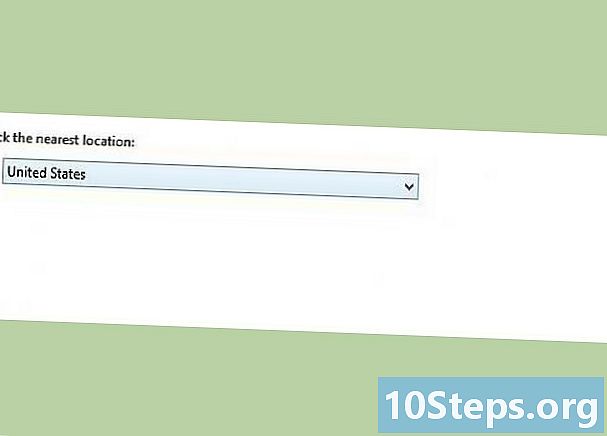
ドロップダウンリストで、最も近い場所をクリックし、[次へ]をクリックして、指示に従います。 モデムが接続しようとするのが聞こえ、アクティベーションサービスが実行されます。その後、アクティベーションプロセスには少し時間がかかります。最後に、アクティベーションウィンドウから確認が送信されます。- Windowsが有効になっていることを確認します。 「プロパティ」を開きます(「コンピュータ」を右クリックして「プロパティ」を選択します)。ウィンドウの下部に、登録済みの「Windows is active」が表示されます。